Dans mon article précédent, "Comment ouvrir un terminal Linux", vous avez appris à ouvrir une fenêtre de terminal Linux et à créer un raccourci pour un accès facile. Dans cet article, je vais vous montrer comment installer un émulateur de terminal supplémentaire et voir comment cela fonctionne.
Pour cet article, je travaille sur une machine CentOS 8 avec l'environnement de bureau Gnome. Quelle que soit la version de Linux que vous utilisez, le processus d'installation d'un émulateur de terminal supplémentaire devrait être le même. Je vais installer l'émulateur de terminal Konsole pour cet article. Konsole est l'émulateur de terminal par défaut dans l'environnement de bureau K (KDE).
Je vais également vous montrer comment installer un émulateur de terminal depuis gnome-terminal . Si vous avez suivi mon article sur la façon d'ouvrir un terminal Linux et de configurer un raccourci clavier, lancez le gnome-terminal émulateur en utilisant votre raccourci clavier (dans mon cas, c'est Ctrl+Alt+T).
Remarque : J'utilise un ordinateur CentOS 8, mais cette technique fonctionne sur n'importe quel système basé sur Red Hat. Selon la distribution particulière dont vous disposez, vous devrez peut-être installer le dépôt Extra Packages for Enterprise Linux (EPEL). Si vous souhaitez savoir comment ajouter des référentiels yum à votre système, lisez Comment ajouter un référentiel Yum. .
Une fois la fenêtre du terminal ouverte, lancez la commande suivante :
$ sudo yum install konsole -y Ou ce qui suit commande en tant que root utilisateur :
# yum install konsole -y 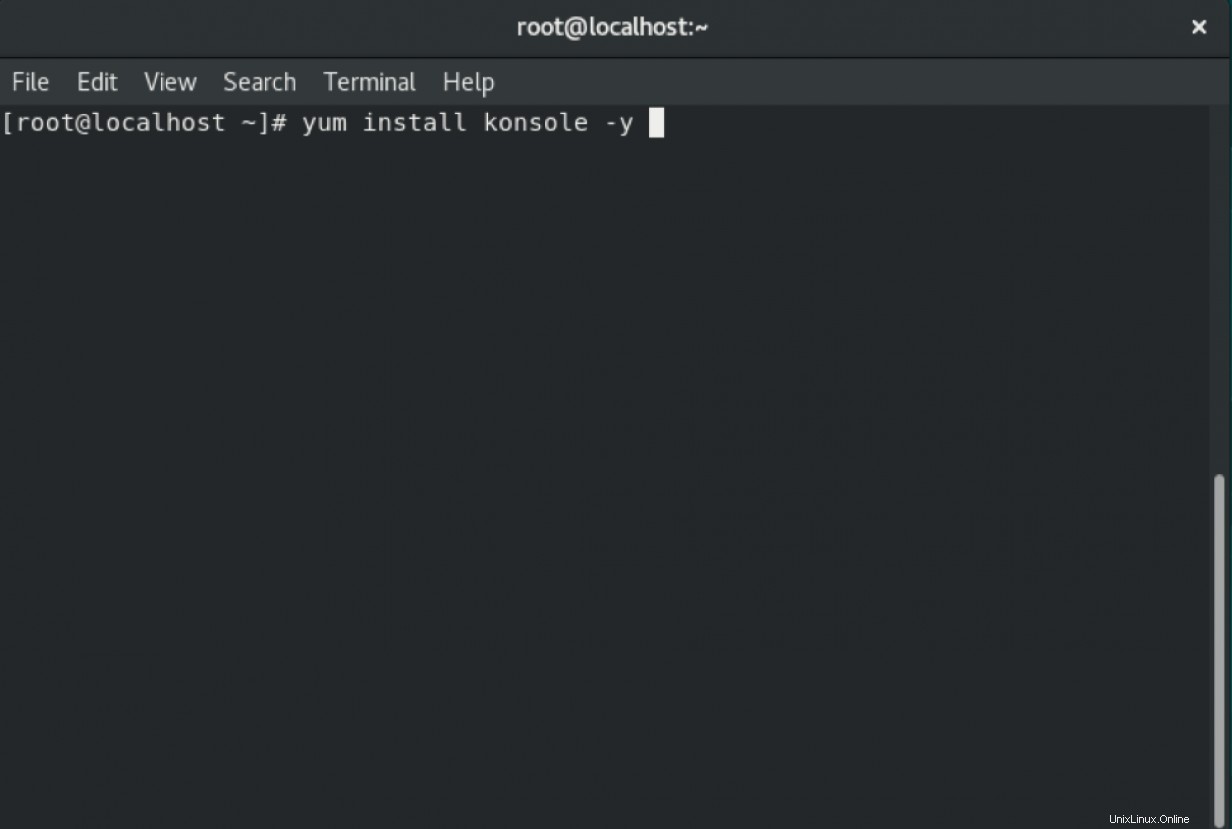
Une fois le programme d'émulateur de terminal Konsole installé, recherchez konsole et lancez-le :
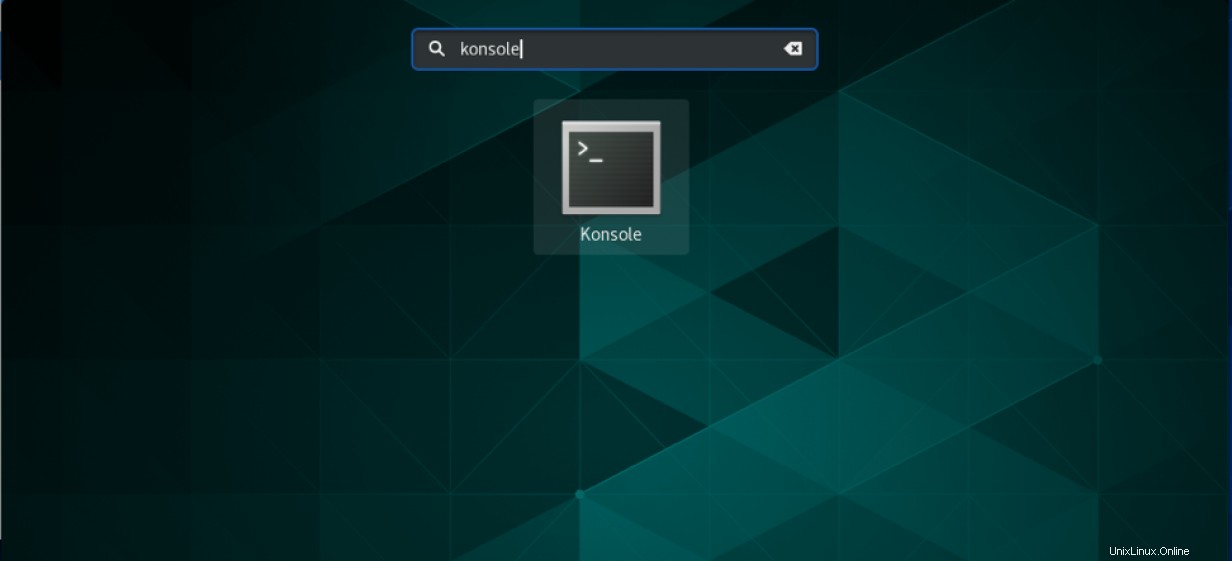
Remarque : Si vous aimez Konsole, vous pouvez configurer un raccourci comme nous l'avons fait avec gnome-terminal .
Conclusion
Je voulais garder cet article simple et facile. Avec ces quelques étapes, vous pouvez configurer un émulateur de terminal supplémentaire sur votre ordinateur Linux. Il existe de nombreux autres émulateurs de terminaux que vous aimeriez peut-être essayer. Consultez l'article Top 7 des émulateurs de terminaux open source pour Linux pour voir plus d'options.
Vous voulez essayer Red Hat Enterprise Linux ? Téléchargez-le maintenant gratuitement.